Daptar eusi
Dina tutorial ieu, abdi bade babagi sareng anjeun 6 métode basajan ngagabungkeun sababaraha sél kana hiji dipisahkeun ku koma dina Excel. Anjeun tiasa sacara gampil nerapkeun metodeu ieu dina set data mana waé pikeun ngagabung seueur nilai sél dina sél tunggal nganggo koma. Pikeun ngahontal tugas ieu, urang ogé bakal ningali sababaraha fitur mangpaat nu bisa jadi mangpaat dina loba tugas nu patali Excel lianna.
Unduh Buku Latihan Praktek
Anjeun tiasa ngundeur buku latihan latihan ti dieu.
Gabungkeun Sababaraha Sél.xlsm
6 Métode Basajan pikeun Ngagabungkeun Sababaraha Sél jadi Hiji Dipisahkeun ku Koma dina Excel
Urang geus nyokot singket set data pikeun ngajelaskeun léngkah-léngkah sacara jelas. Setét data gaduh kirang langkung 7 baris sareng 4 kolom. Mimitina, urang nyimpen sadaya sél dina format Umum . Pikeun sadaya set data, urang gaduh 4 kolom unik nyaéta Pausahaan, Produk 1, Produk 2, sareng Gabungan . Sanaos urang tiasa ngarobih jumlah kolom engké upami éta diperyogikeun.
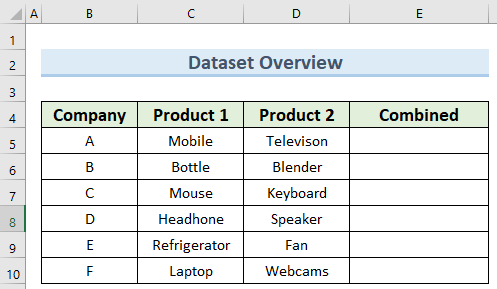
1. Ngagunakeun Operator Ampersand pikeun Ngagabungkeun Sababaraha Sél
Dina metode anu munggaran ieu, urang bakal ningali kumaha ngagunakeun Ampersand operator dina Excel pikeun ngagabungkeun sababaraha sél kana hiji anu dipisahkeun ku koma. Turutan léngkah-léngkah ieu di handap.
Lengkah-léngkah:
- Kahiji, buka sél E5 jeung selapkeun rumus ieu:
=C5&", "&D5 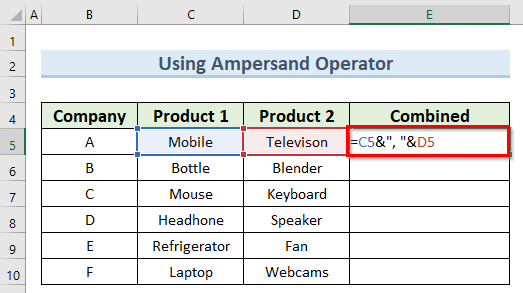
- Ayeuna, pencét Enter jeungsalin rumus ieu ka sél séjén.
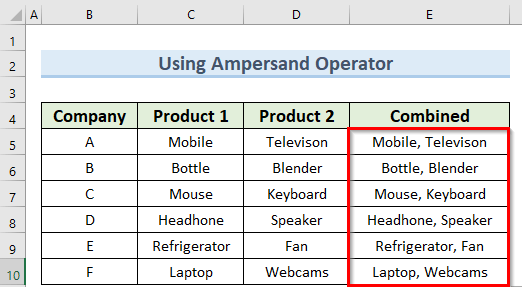
Jadi, ieu bakal méré hasil nu urang pilari.
2. Gabungkeun Sababaraha Sél jadi Hiji ku Fungsi CONCATENATE
Fungsi CONCATENATE dina Excel ngagabung sababaraha nilai jeung mulangkeun hasil salaku nilai téks. Urang bakal ngagunakeun pungsi ieu ngagabungkeun sababaraha sél jadi hiji nu dipisahkeun ku koma.
Lengkah-léngkah:
- Pikeun mimitian, gandakeun. -klik sél E5 jeung asupkeun rumus di handap ieu:
=CONCATENATE(C5,", ",D5) 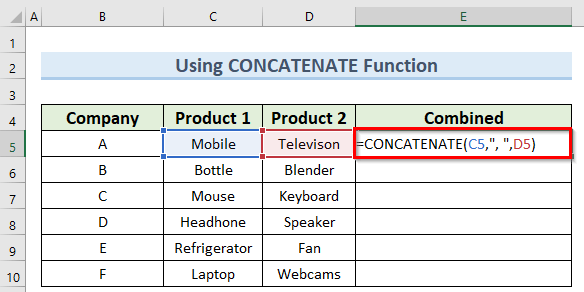
- Salajengna, pencét Asupkeun konci teras salin rumus ieu di handap nganggo Eusian Cecekelan .
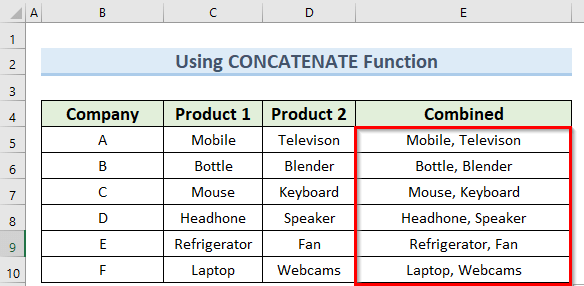
Sakumaha anjeun tiasa ningali , métode di luhur ogé mangpaat pisan pikeun gancang ngagabungkeun sél jeung koma.
3. Nerapkeun Fungsi CONCAT
Fungsi CONCAT dina Excel jalanna sarua jeung fungsi saméméhna. tapi tiasa nyandak rujukan rentang salian nilai individu. Hayu urang tingali kumaha ngagunakeun pungsi ieu ngagabungkeun sababaraha sél jadi hiji dipisahkeun ku koma.
Lengkah-lengkah:
- Sapertos saméméhna , selapkeun rumus di handap di jero sél E5 :
=CONCAT(C5,",",D5) 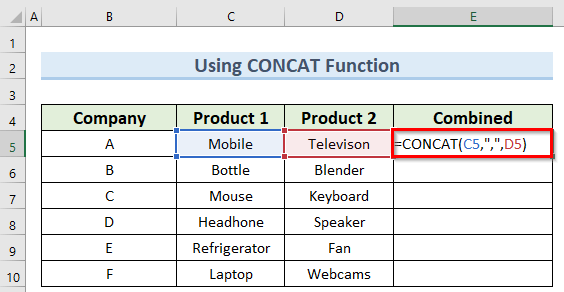
- Sanggeus éta, pencét kenop Asupkeun atawa klik sél kosong mana wae.
- Ahirna, gunakeun rumus ieu dina sél séjén dina kolom E .
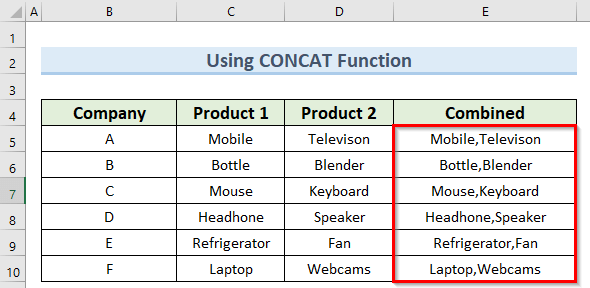
Alhasil, anjeun kudu meunang hasil nu dipikahoyong.
4. Ngamangpaatkeun Fungsi TEXTJOIN
Fungsi TEXTJOIN dina Excel tiasa ngagabung sababaraha nilai sareng nambihan pembatas antara aranjeunna. Di handap ieu léngkah-léngkah ngagunakeun pungsi ieu ngagabungkeun sababaraha sél jadi hiji nu dipisahkeun ku koma.
Lengkah-léngkah:
- Kahiji, buka sél E5 jeung selapkeun rumus ieu:
=TEXTJOIN(", ",1,C5,D5) 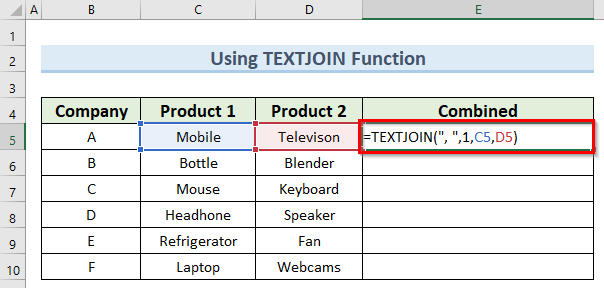
- Sanggeus éta, konpirmasikeun rumus ku cara mencét Enter jeung salin rumus ieu ka handap ku cara nyéred Eusian Cecekelan .
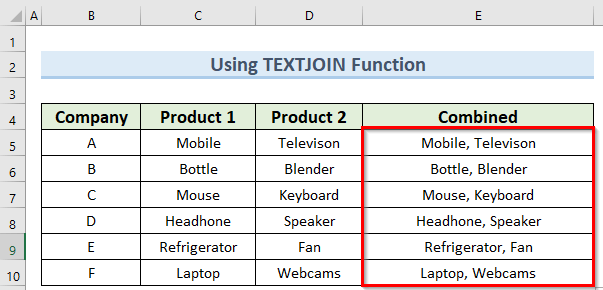
Jadi, fungsi TEXTJOIN ogé mangpaat pisan pikeun ngahijikeun sababaraha sél jadi hiji.
5. Ngagunakeun Fitur Excel Flash Fill pikeun Ngagabungkeun Sababaraha Sél jeung Koma
Ayeuna urang tingali cara gancang pikeun ngagabungkeun sababaraha sél jadi hiji anu dipisahkeun ku koma nganggo fitur Flash Fill dina Excel.
Léngkah-léngkahna:
- Ti mimiti, ketik niléy sél C5 jeung D5 ngagunakeun koma di antarana dina sél E5 .
- Ayeuna, pilih sadaya sél ti E5 nepi ka E10 .
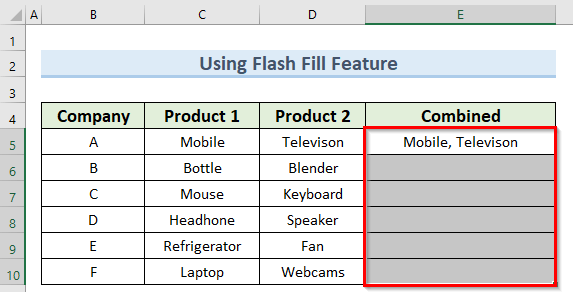
- Lajeng, klik Flash Fill handapeun Data Tools grup Data Tab di luhureun layar.
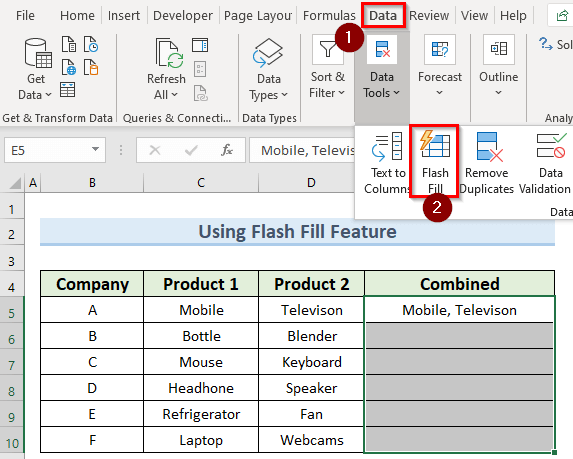
- Ku kituna, fitur Flash Eusian bakal nangtukeun pola sél E5 jeung larapkeun ka sél-sél séjén ogé.
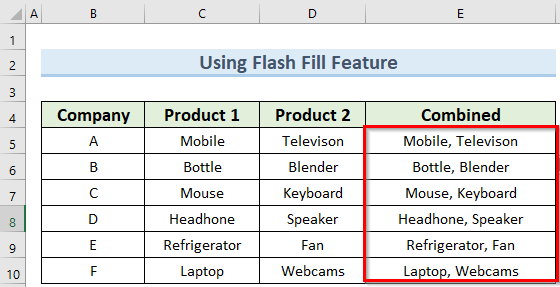
6. Ngagunakeun VBA pikeun Ngagabungkeun Sababaraha Sél
Lamun geus wawuh jeung VBA dina Excel, teras anjeun tiasagampang ngagabungkeun sababaraha sél jadi hiji dipisahkeun ku koma. Turutan léngkah-léngkah ieu di handap pikeun ngalakukeunana.
Léngkah-léngkah:
- Pikeun metodeu ieu, buka tab Pamekar terus pilih Visual Basic .
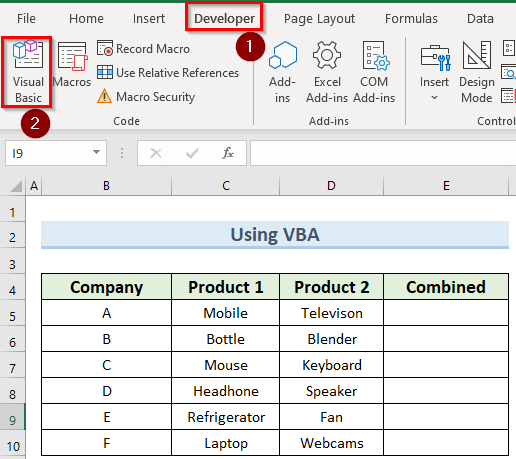
- Ayeuna, pilih Selapkeun dina jandela VBA teras klik dina Modul .
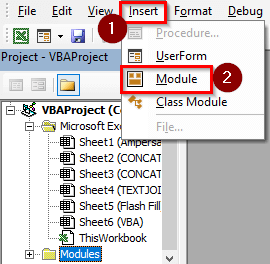
- Salajengna, ketik rumus di handap dina jandela anyar:
2785
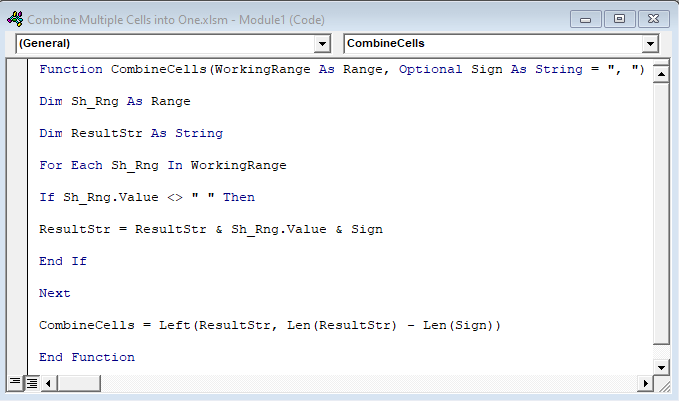
- Ayeuna, buka sél E5 jeung selapkeun rumus ieu:
=Combine(C5:D5,",") 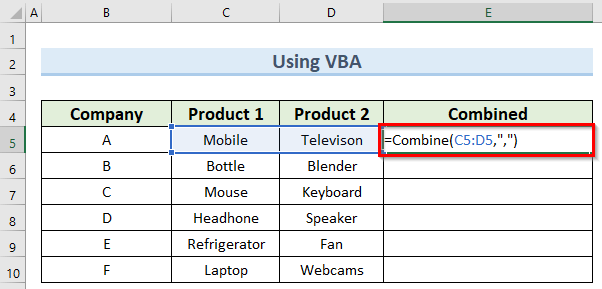
- Teras, pencet kenop Enter jeung pake Eusian Cecekelan pikeun ngalakukeun operasi anu sarua dina sél séjén ogé. .
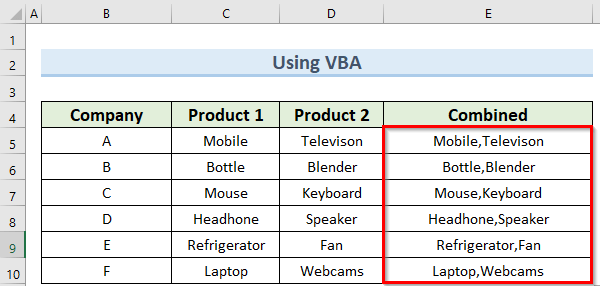
Kacindekan
Mugi anjeun tiasa ngalarapkeun metodeu anu kuring nunjukkeun dina tutorial ieu ngeunaan cara ngagabungkeun sababaraha sél jadi hiji dipisahkeun ku koma dina Excel. Sakumaha anjeun tiasa tingali, aya sababaraha cara pikeun ngahontal ieu. Janten bijaksana milih metodeu anu paling cocog sareng kaayaan anjeun. Upami anjeun macét dina salah sahiji léngkah, kuring nyarankeun ngaliwat aranjeunna sababaraha kali pikeun mupus kabingungan. Anu pamungkas, pikeun neuleuman téknik Excel langkung seueur, tuturkeun situs wéb ExcelWIKI kami. Upami anjeun gaduh patarosan, punten wartosan kuring dina koméntar.

